 Ολοκληρωμένα με υπολογιστή ή φορητό υπολογιστή συνήθως αγοράζουν ηχεία. Σε ορισμένα μοντέλα, είναι ενσωματωμένα στην περίπτωση και ο ήχος μεταδίδεται απευθείας μέσω αυτών. Ο βασικός εξοπλισμός είναι αρκετός για να ακούτε μουσική, να παρακολουθείτε τις αγαπημένες σας ταινίες και να παίζετε παιχνίδια. Αλλά αν θέλετε να αισθανθείτε την πληρότητα του ήχου και να αισθανθείτε σαν στον κινηματογράφο, θα πρέπει να συνδέσετε δύο ή περισσότερα ηχεία.
Ολοκληρωμένα με υπολογιστή ή φορητό υπολογιστή συνήθως αγοράζουν ηχεία. Σε ορισμένα μοντέλα, είναι ενσωματωμένα στην περίπτωση και ο ήχος μεταδίδεται απευθείας μέσω αυτών. Ο βασικός εξοπλισμός είναι αρκετός για να ακούτε μουσική, να παρακολουθείτε τις αγαπημένες σας ταινίες και να παίζετε παιχνίδια. Αλλά αν θέλετε να αισθανθείτε την πληρότητα του ήχου και να αισθανθείτε σαν στον κινηματογράφο, θα πρέπει να συνδέσετε δύο ή περισσότερα ηχεία.
Συνδέοντας πολλές ακουστικές συσκευές ταυτόχρονα, μπορείτε να αυξήσετε την ένταση, η οποία είναι χρήσιμη για χρήση σε μεγάλα ακροατήρια και θορυβώδεις εταιρείες. Επίσης, με την σωστή τοποθέτηση του εξοπλισμού γύρω από την περίμετρο του δωματίου, μπορείτε να επιτύχετε ήχο surround και την επίδραση της πλήρους βύθισης στην ατμόσφαιρα μιας ταινίας ή ενός παιχνιδιού στον υπολογιστή.
Για να διαμορφώσετε σωστά το σύστημα ηχείων ή να συνδέσετε πρόσθετο εξοπλισμό, πρέπει να ακολουθήσετε όλες τις οδηγίες. Για ευκολία περιγράφουμε λεπτομερώς το σχέδιο δράσης βήμα προς βήμα για τη σύνδεση πολλαπλών ομιλητών.
Αν θέλετε να συνδέσετε επιπλέον ακουστικό εξοπλισμό, θα πρέπει να βεβαιωθείτε ότι είναι δυνατή η κάρτα ήχου που είναι εγκατεστημένη στον υπολογιστή σας. Ακόμη και με πολλαπλούς συνδέσμους, δεν είναι πάντα δυνατή η σύνδεση του απαραίτητου εξοπλισμού. Για να επαληθεύσετε τον χάρτη, εκτελέστε τους παρακάτω χειρισμούς:
- Κάντε κλικ στο κουμπί "Έναρξη" και πηγαίνετε στο "Ο Υπολογιστής μου". Μετά από αυτό, ανοίξτε το "Device Manager" με μια πλήρη λίστα συνδεδεμένου εξοπλισμού. Εάν δεν υπάρχει στήλη στη λίστα που εμφανίζεται, οι οδηγοί για αυτήν την τεχνική πιθανότατα λείπουν ή είναι παρωχημένοι. Κάντε λήψη της πιο πρόσφατης έκδοσης και, στη συνέχεια, εγκαταστήστε την στον υπολογιστή σας.
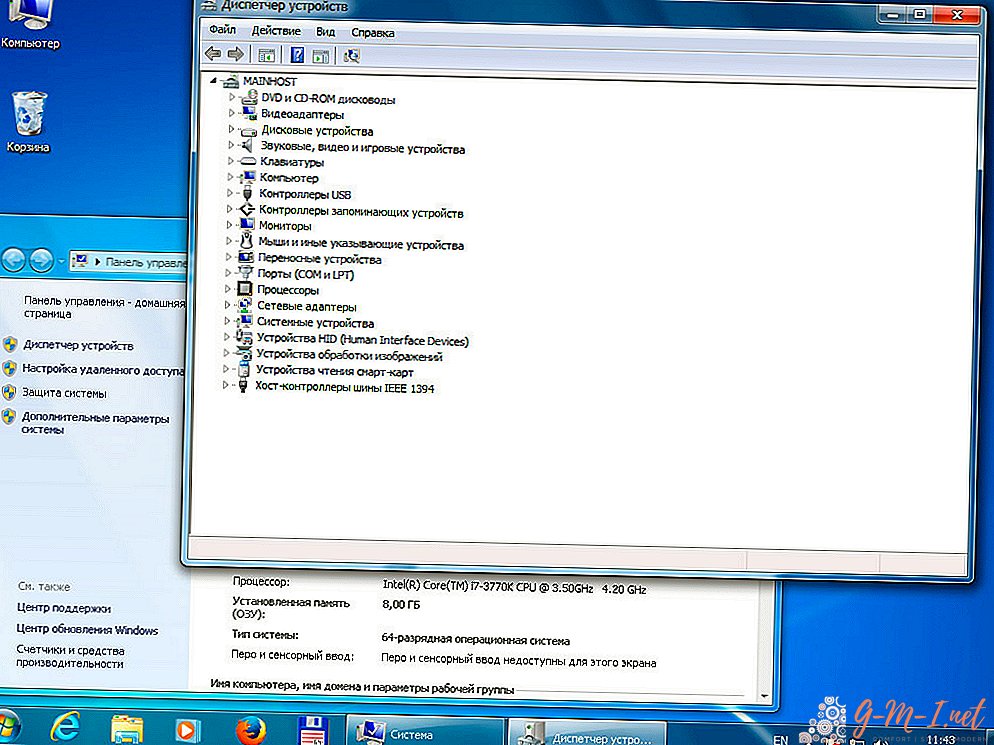
- Στη συνέχεια, βρείτε πληροφορίες σχετικά με τον τύπο της εγκατεστημένης κάρτας ήχου. Ο αριθμός και το μοντέλο μπορείτε να βρείτε στην τεκμηρίωση ή στον πίνακα δίπλα στην έξοδο για τη σύνδεση του εξοπλισμού ήχου. Βρείτε την περιγραφή των χαρακτηριστικών της αντίστοιχης έκδοσης στην επίσημη ιστοσελίδα του κατασκευαστή. Θα πρέπει να υπάρχουν γραπτές δυνατότητες κάρτας ήχου και οδηγίες για τη σύνδεση εξοπλισμού.
- Συνδέστε και διαμορφώστε ανάλογα με τις πληροφορίες που έχετε λάβει. Στη συνέχεια, αποθηκεύστε τις αλλαγές και, στη συνέχεια, κάντε επανεκκίνηση του υπολογιστή.
ΠΡΟΣΟΧΗ! Εάν οι ετικέτες διαγράφονται κατά τη διάρκεια της λειτουργίας, μπορείτε να χρησιμοποιήσετε το πρόγραμμα για τον προσδιορισμό της έκδοσης της τεχνολογίας CPU-Z. Κατεβάστε το από το Internet, εκτελέστε το στον υπολογιστή σας για να μάθετε τις πληροφορίες.

Όπως συνδέστε διάφορα ηχεία στον υπολογιστή
Αφού ελέγξετε ότι η κάρτα ήχου πληροί τις απαραίτητες προϋποθέσεις για τη σύνδεση με πολλά ηχεία, προχωρήστε στη σύνδεση του εξοπλισμού. Για να ολοκληρώσετε αυτό, ακολουθήστε τις οδηγίες:
- Εναλλακτικά, συνδέστε το σύστημα ηχείων στις κατάλληλες υποδοχές του πίνακα υπολογιστών. Εάν υπάρχει ένας ελεύθερος σύνδεσμος, αγοράστε ένα διαχωριστή. Μετά από αυτό, μπορείτε να συνδέσετε δύο συσκευές ταυτόχρονα.
- Εμφανίζεται ένα παράθυρο διαλόγου στην οθόνη που σας ζητά να επιβεβαιώσετε τον συνδεδεμένο εξοπλισμό. Επιλέξτε τον τύπο "Στήλες" από τη λίστα που παρέχεται και στη συνέχεια κάντε κλικ στο κουμπί "OK", επιβεβαιώνοντας την επιλογή σας.
- Ελέγξτε τις ρυθμίσεις ήχου και ρυθμίστε την ένταση του ήχου για κάθε ηχείο. Μεταβείτε στην ενότητα με τις παραμέτρους της εξόδου ήχου. Ρυθμίστε τον τύπο της εξόδου, τον όγκο. Εάν είναι απαραίτητο, μπορείτε να αλλάξετε τις παραμέτρους στις ιδιότητες του συστήματος για να εξασφαλίσετε καλύτερη ποιότητα αναπαραγωγής.
Όταν εργάζεστε με ασύρματο σύστημα, ρυθμίστε τη μεταφορά δεδομένων μέσω Bluetooth με μια επιλογή από διάφορες επιλογές οχήματος. Θυμηθείτε τα ηχεία για γρήγορο συγχρονισμό όταν την ενεργοποιήσετε ξανά.

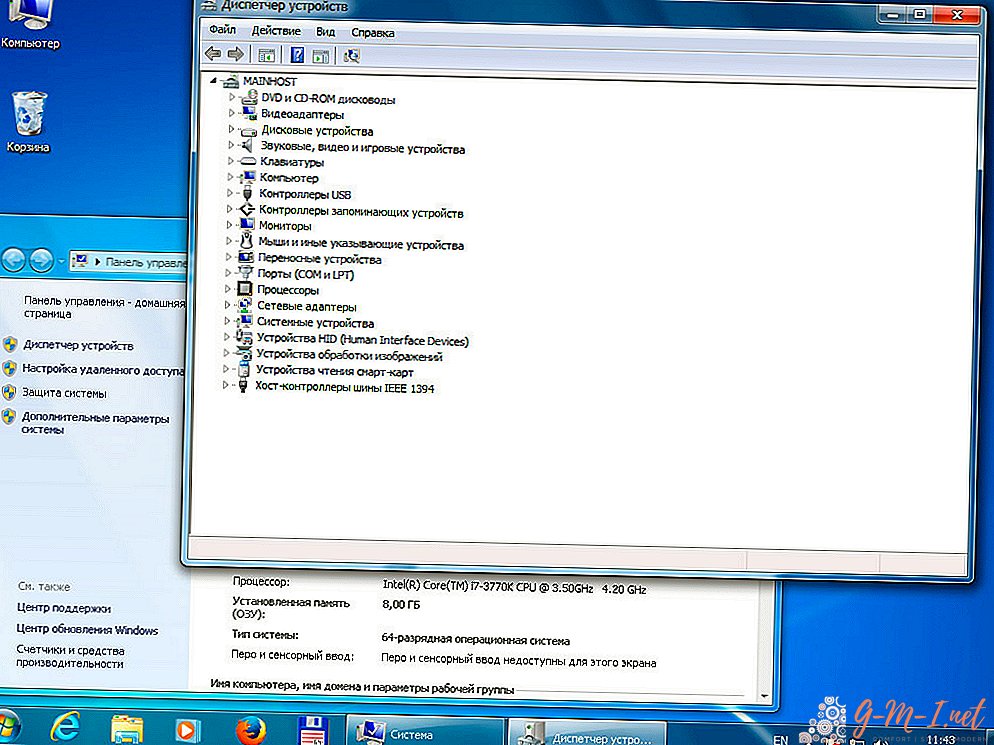
Αφήστε Το Σχόλιό Σας